
O Windows pode criar “backups de imagem do sistema”, que são essencialmente imagens completas do seu disco rígido e de todos os arquivos nele contidos. Depois de obter um backup da imagem do sistema, você pode restaurar o sistema exatamente como estava quando fez o backup, mesmo que a instalação esteja totalmente corrompida ou completamente perdida.
O Windows contém muitas ferramentas de backup diferentes . A maioria das pessoas não vai querer usar esse recurso e deve apenas fazer backup dos arquivos com o Histórico de arquivos ou outra ferramenta de backup de arquivos. Mas entusiastas ou administradores de sistema que desejam criar uma imagem completa de um sistema em um determinado momento apreciarão e usarão backups de imagem do sistema.
O backup da imagem do seu sistema não pode ser restaurado em outro PC
RELACIONADOS: Como extrair arquivos individuais de um backup de imagem de sistema do Windows 7
Você não pode restaurar um backup de imagem do sistema Windows em um PC diferente. A instalação do Windows está ligada ao hardware específico do seu PC, então isso só funciona para restaurar um computador ao estado anterior.
Embora não seja possível restaurar um backup de imagem do sistema em outro PC, você pode extrair arquivos individuais de um backup de imagem do sistema . A Microsoft diz que não é possível extrair arquivos individuais de um backup de imagem do sistema e eles não fornecem uma ferramenta fácil para fazer isso - mas eles são apenas arquivos de imagem VHD (disco rígido virtual) padrão que você pode “montar” e copiar arquivos usando o File Explorer ou Windows Explorer.
Certifique-se de conectar a unidade que contém os backups de imagem do sistema ao seu computador antes de continuar.
Como criar um backup de imagem do sistema
RELACIONADOS: Como criar um backup de imagem do sistema no Windows 7, 8 ou 10
Criação de backups de imagem do sistema ainda é bastante simples. No Windows 7, é integrado à ferramenta de backup normal. No Windows 8.1 e 10, basta abrir a janela de backup do histórico de arquivos no painel de controle. Você verá um link "Backup da imagem do sistema", que abrirá a ferramenta "Backup e restauração (Windows 7)". Clique no link “Criar uma imagem do sistema” para criar uma imagem do sistema.
Há uma boa chance de que o backup da imagem do sistema seja muito grande, então você vai querer ter uma unidade grande para colocá-lo. Um disco rígido externo USB é o ideal.
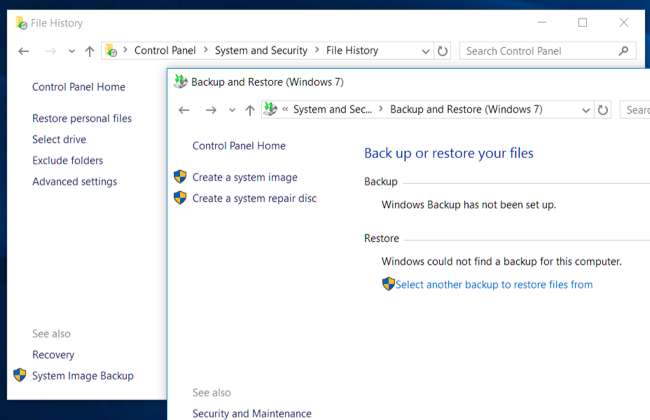
Como restaurar seu backup a partir do painel de controle (somente Windows 7)
Se o Windows ainda estiver funcionando corretamente, você pode fazer isso diretamente na área de trabalho do Windows. No entanto, essa opção parece estar presente apenas no Windows 7. Ela foi removida no Windows 8, 8.1 e 10.
Para fazer isso, abra o Painel de Controle e localize o painel “Backup e Restauração”. Você pode apenas pesquisar “backup” no Painel de Controle para localizá-lo. Na parte inferior da janela, clique no link “Recuperar configurações do sistema ou seu computador”. Clique em “Métodos de recuperação avançados” na janela que aparece e, em seguida, clique no link “Use uma imagem do sistema que você criou anteriormente para recuperar o seu computador”.
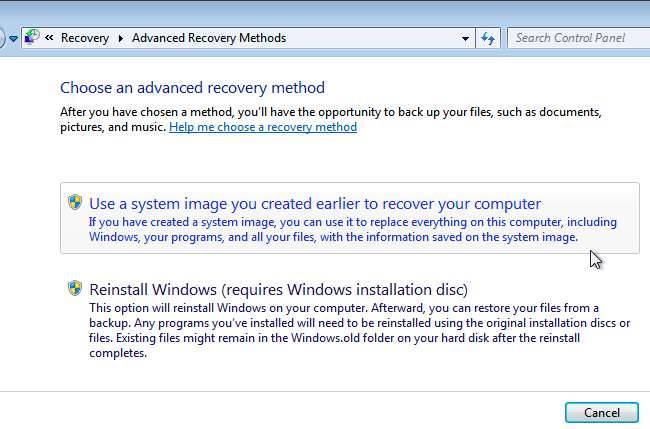
Como restaurar seu backup por meio das opções de inicialização do Windows (7, 8 e 10)
RELACIONADOS: Como usar as opções de inicialização avançadas para consertar seu PC com Windows 8 ou 10
Você também pode restaurar sua imagem de um menu especial de recuperação de inicialização . Esta é a maneira mais fácil de restaurar imagens no Windows 10 ou 8.1, pois a opção de restaurar uma imagem do sistema não está mais disponível na área de trabalho.
No Windows 10 ou 8.1, mantenha pressionada a tecla “Shift” no teclado e clique na opção “Reiniciar” no menu Iniciar ou na tela Iniciar. Se o seu computador não estiver inicializando corretamente, o Windows irá inicializar automaticamente neste menu após uma falha na inicialização. Se isso não acontecer, até as próprias opções de inicialização estão corrompidas.
Seu computador será inicializado no menu especial de recuperação. Clique no bloco "Solucionar problemas", clique em "Opções avançadas" e em "Recuperação da imagem do sistema".
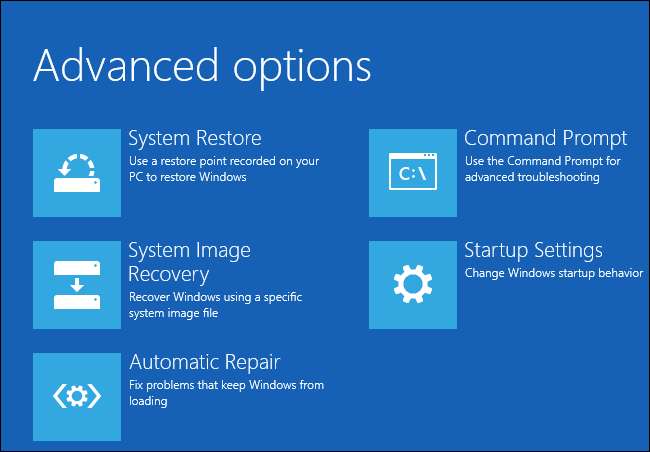
No Windows 7, reinicie o computador e pressione a tecla “F8” durante a inicialização. Selecione a opção “Reparar seu computador” e pressione Enter para inicializar no modo de recuperação.
Escolha o layout do teclado quando solicitado e selecione a opção “Restaurar o computador usando uma imagem do sistema que você criou anteriormente” na janela Opções de recuperação do sistema. Selecione uma imagem do sistema de uma unidade conectada e siga o restante do assistente para restaurá-la.

Como restaurar seu backup com uma unidade de recuperação
RELACIONADOS: Como criar e usar uma unidade de recuperação ou disco de reparo do sistema no Windows 8 ou 10
Se você tem criou uma unidade de recuperação , você pode inicializar a partir de uma unidade de recuperação e restaurar sua imagem a partir dela também. Esta é a única maneira de restaurar imagens quando o Windows não pode inicializar ou se o Windows não estiver instalado no PC. Se você ainda não criou uma unidade de recuperação, pode criar uma unidade de recuperação em outro PC com Windows que esteja funcionando corretamente e levá-la para o seu PC atual.
Insira a unidade de recuperação e inicialize a partir dela. Isso pode exigir alterando a ordem de inicialização no BIOS do seu computador ou acessando um menu “dispositivos de inicialização”.
No Windows 10 ou 8.1, você verá as mesmas opções que veria nas opções de inicialização acima. Basta selecionar Opções avançadas> Recuperação da imagem do sistema. No Windows 7, selecione o link “System Image Recovery”.
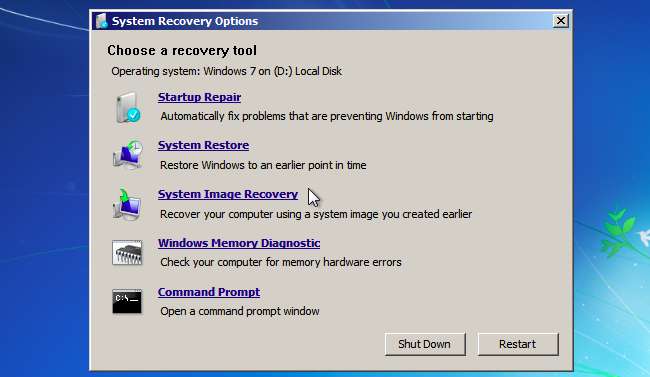
Como restaurar seu backup da mídia de instalação do Windows
RELACIONADOS: Onde baixar ISOs do Windows 10, 8.1 e 7 legalmente
Se você tiver um disco de instalação ou unidade flash do Windows, pode inicializar a partir dele e restaurar uma imagem do sistema. Isso funcionará mesmo se o Windows não estiver instalado no PC. Se você não tem nenhuma mídia de instalação disponível, você pode criar uma unidade USB ou DVD do instalador do Windows em outro PC com Windows e leve-o para o PC atual.
Inicialize a partir da mídia de instalação do Windows como faria com a unidade de recuperação acima. Assim como se você estivesse inicializando de uma unidade de recuperação, isso pode exigir alterando a ordem de inicialização no BIOS do seu computador ou acessando um menu “dispositivos de inicialização”.
Seja qual for o tipo de disco de instalação que você está usando, passe pelas primeiras telas até chegar a uma tela com o botão “Instalar agora”. Ignore esse botão e clique no link “Reparar seu computador” no canto inferior esquerdo da janela para acessar as mesmas ferramentas de reparo do sistema que você acessaria de uma unidade de recuperação ou do menu de inicialização acima.
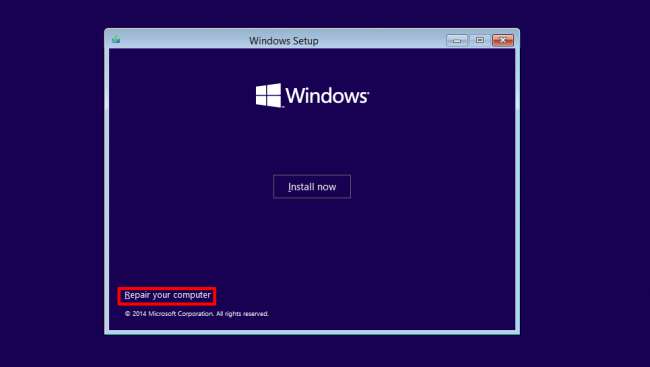
As imagens do sistema são uma forma muito útil de restaurar todo o seu PC exatamente como estava quando você fez o backup, embora não sejam para todos. Eles nem mesmo são para a maioria dos usuários do Windows - é por isso que a Microsoft até tentou remover esta opção de volta às versões de desenvolvimento do Windows 8.1 antes de sucumbir à pressão dos entusiastas e restaurar o recurso.
Crédito da imagem: daryl_mitchell no Flickr







